时间:2021-07-26 15:52:14 作者:燕花 来源:系统之家 1. 扫描二维码随时看资讯 2. 请使用手机浏览器访问: https://m.xitongzhijia.net/xtjc/20210726/219534.html 手机查看 评论 反馈
打印机是最常使用的办公设备之一,经常用于打印一些订单,账单,表格等文件资料,但是打印机需要连接电脑后使用。在安装打印机的时候,系统会提示手动配置打印机端口,这该如何设置呢?下面小编就教教大家如何设置打印机端口。
如何设置打印机端口
点击“开始菜单”,再选择“设备和打印机”。

或者打开控制面板--“设备和打印机”。
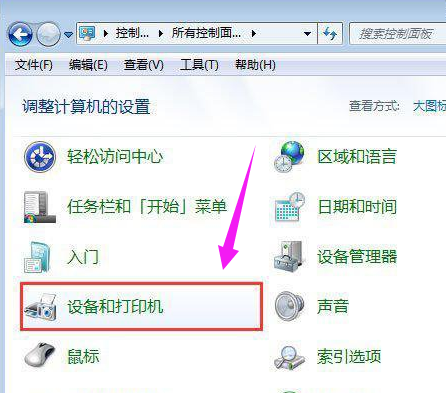
选择之前已经安装好的打印机,右键“打印机属性”。
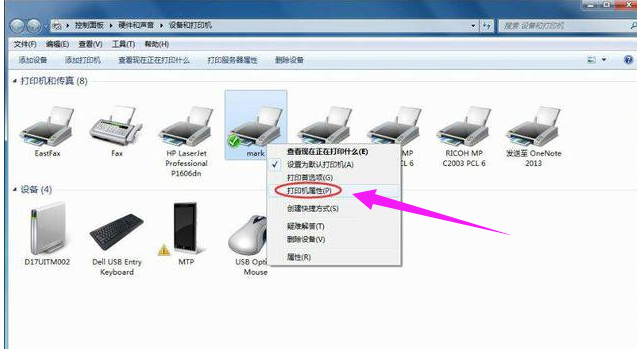
在打印机属性窗口选择“端口”选项卡,点击“配置端口”。
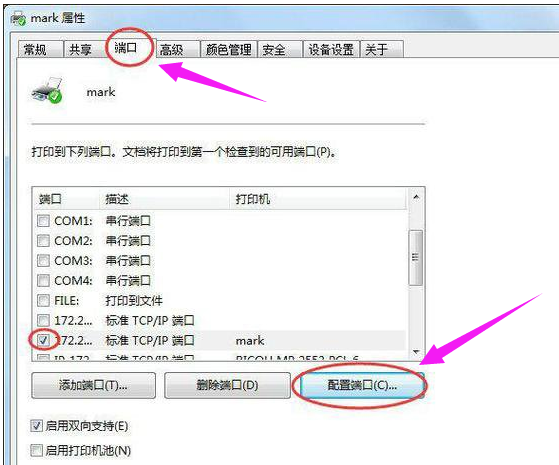
在端口设置窗口,可修改端口名称、打印机名称或IP地址。选择协议:激光打印机是RAW,针式打印机是LPR。

如果是针式打印机,在LPR设置里面就需要队列名称,同一网络有多个针式打印机时:网络打印机LPR队列名称是不能相同的。
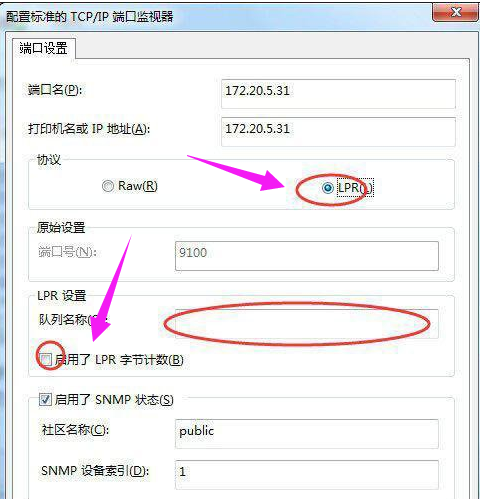
当然在打印机属性设置窗口也可以进行添加端口、删除端口等操作。

在打印机属性设置界面点击高级页签可以进行其他设置。
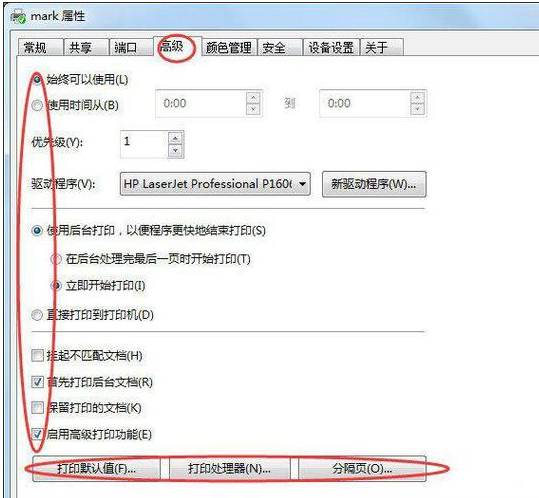
以上就是设置打印机端口的方法。
发表评论
共0条
评论就这些咯,让大家也知道你的独特见解
立即评论以上留言仅代表用户个人观点,不代表系统之家立场